Како зауставити ваш Виндовс 11 рачунар из стања мировања
Мицрософт Виндовс 11 Јунак / / October 31, 2023

Објављено

Режим спавања штеди енергију батерије, али ако је ваш лаптоп већи део времена укључен, можете да спречите да ваш Виндовс 11 рачунар не спава.
Можете да користите режим спавања на Виндовс-у да управљајте када ваш рачунар иде у стање спавања. Међутим, шта ако желите да спречите да ваш Виндовс 11 рачунар потпуно спава? На пример, ако имате лаптоп који је увек прикључен, можда вам неће требати за спавање.
Омогућавање да ваш рачунар пређе у стање мировања након одређеног времена штеди енергију батерије. Али ако је ваш лаптоп већину времена прикључен на зид, можда нећете желети да спава.
Режим спавања помаже сачувајте снагу батерије, што је корисно када радите на више локација током дана. Неће вам требати напајање лаптопа док се крећете између соба.
Али ако вам не треба, у овом водичу ћемо вам показати како да спречите да ваш Виндовс 11 ПЦ пређе у стање мировања. Покрићемо три различите опције. Можете извршити потребна подешавања у подешавањима, користити групне смернице или користити бесплатне и моћне ПоверТоис корисност.
Спречите да ваш рачунар са оперативним системом Виндовс 11 пређе у стање спавања
Прво, хајде да погледамо како да спречите да ваш рачунар спава кроз подешавања напајања на Виндовс 11.
- притисните Виндовс тастер да отворите Старт мени и кликните Подешавања. Алтернативно, притисните Виндовс тастер + И да га директно отворите.
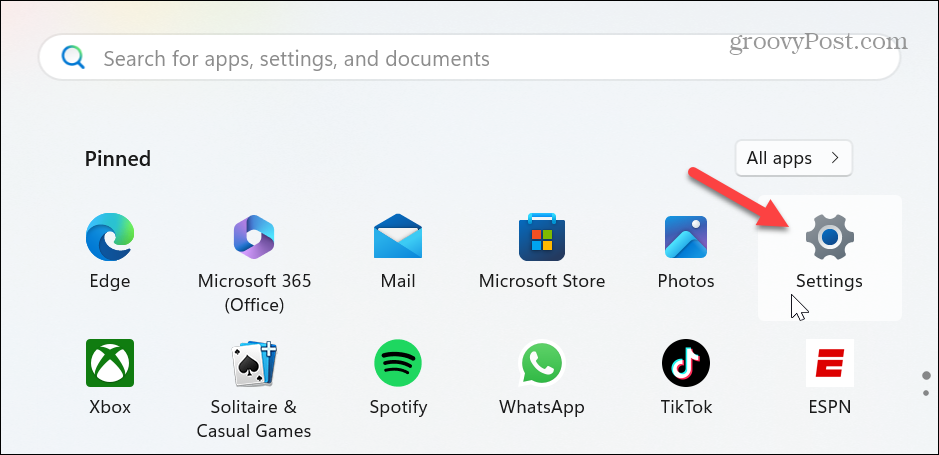
- Када су Подешавања отворена, изаберите Систем из леве колоне и кликните на Напајање и батерија опција на десној страни.
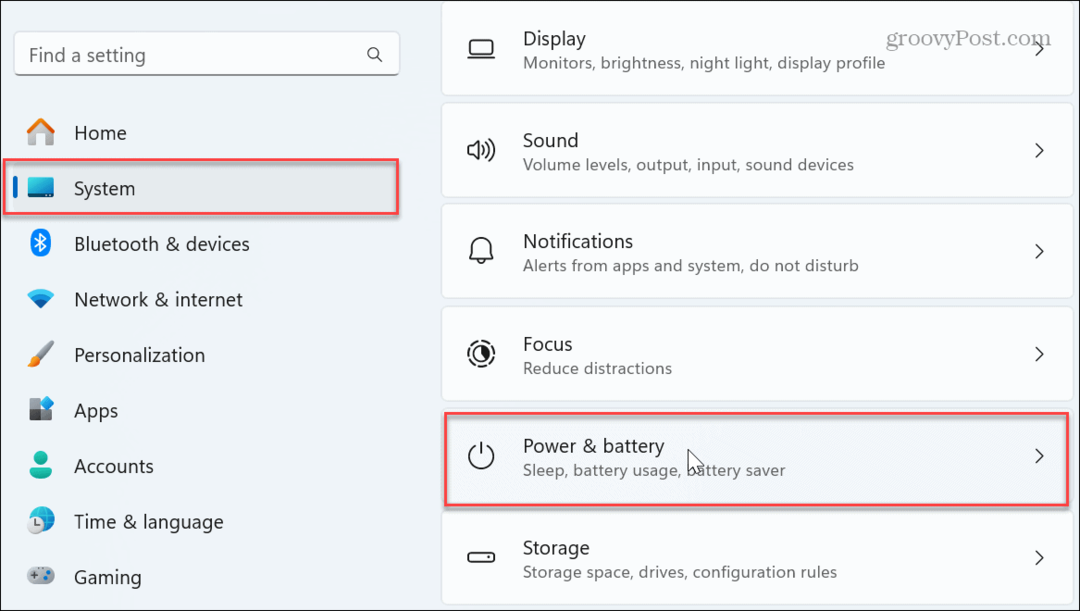
- Померите се надоле по десној колони и кликните Временска ограничења екрана, спавања и хибернације да проширите мени.
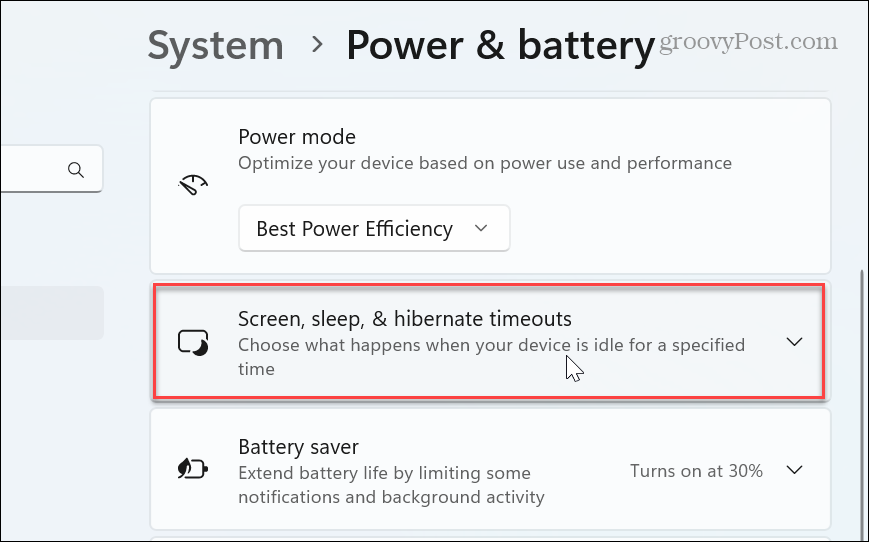
- Подесите Нека мој уређај спава после опције за Никада из падајућих менија у Прикључен и На батерије секције.
Белешка: Запамтите то када поставите На батерије опција да Никада, наставиће да ради све док се батерија не испразни.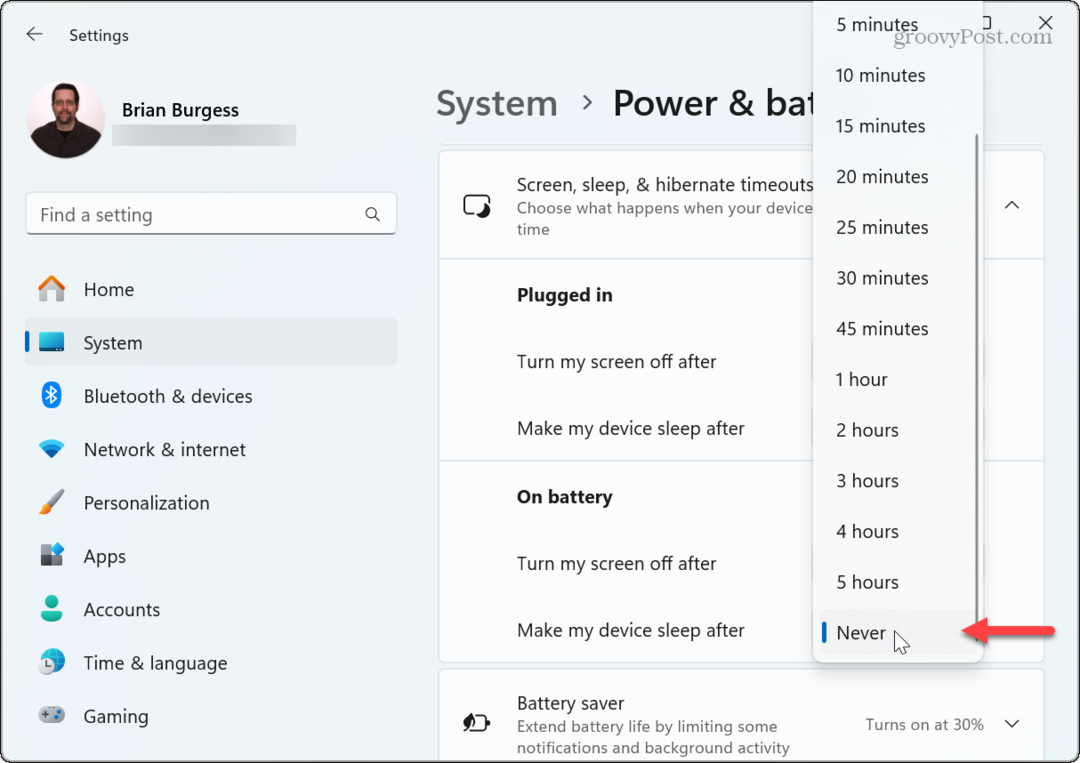
Сада ће ваш рачунар остати укључен до вас искључите или поново покрените. Такође, док сте у овом одељку, можда ћете желети да изаберете време када ће се екран искључити након што је рачунар у стању мировања.
Добра је идеја да подесите екран да се искључи након неактивности како бисте сачували квалитет током времена. Такође спречава друге да виде шта се дешава на вашем екрану када сте одсутни.
Користите уређивач групних политика да бисте зауставили спавање рачунара
Ако користите Виндовс 11 Про или Ентерприсе издања, можете да зауставите спавање рачунара помоћу уређивача локалних групних смерница.
- Притисните Виндовс тастер + Р да покренете Покрени дијалог.
- Тип гпедит.мсц и кликните У реду или притисните Ентер.
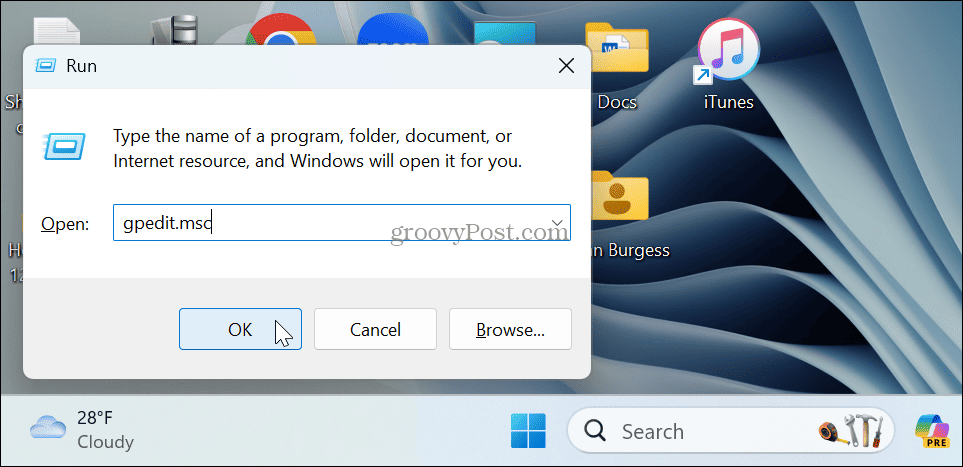
- Када се отвори уређивач смерница локалне групе, идите на следећу путању:
Computer Configuration \Administrative Templates\System\Power Management\Sleep Settings
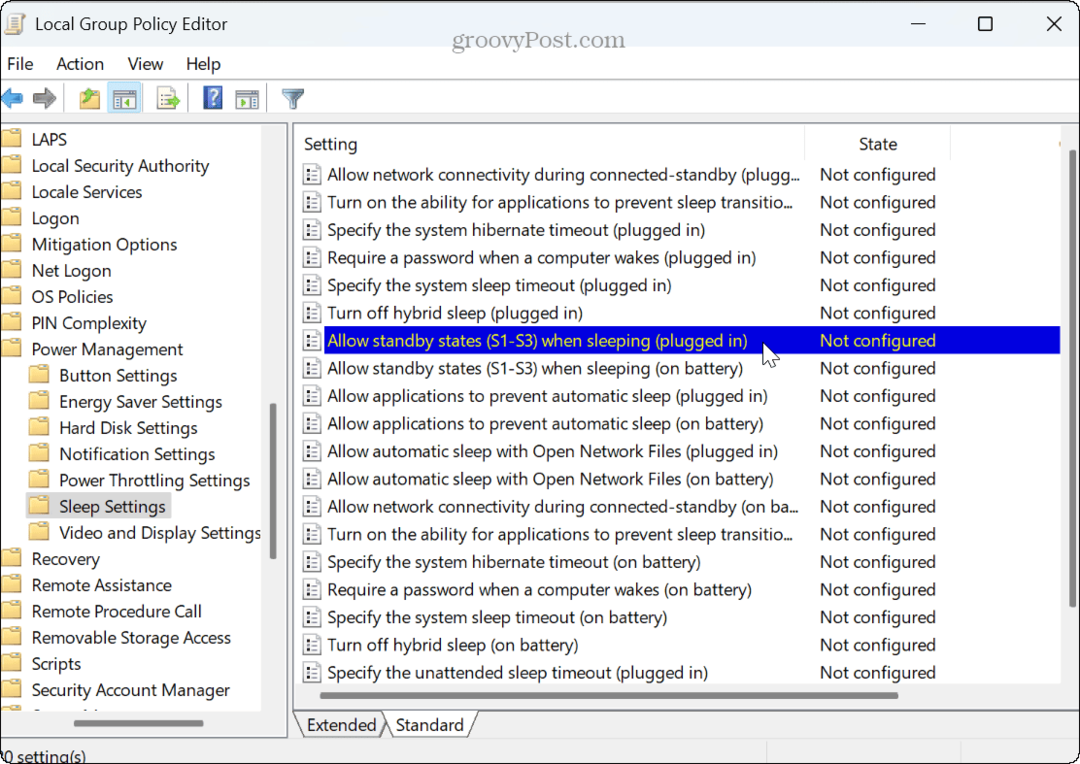
- Двапут кликните на Дозволите стања приправности (С1-С3) када спавате (укључено) и Дозволите стања приправности (С1-С3) када спавате (на батерији) политике и поставити их на Омогућено.
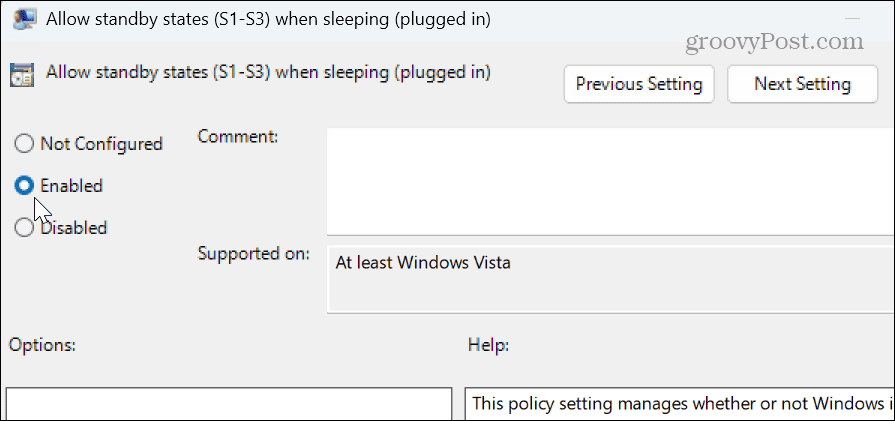
- Након што изаберете опцију Омогућено, кликните Применити и У реду да сачувате промену политике.
Када завршите ове кораке, ваш рачунар више неће ићи у стање мировања сам. Да бисте вратили подешавања, морате се вратити и поставити политике на неконфигурисане и сачувати промене.
Зауставите свој Виндовс 11 рачунар из стања мировања преко ПоверТоис-а
На Хоме и Про издањима можете инсталирати ПоверТоис услужни програм и користите модул Аваке да бисте спречили прелазак рачунара у стање спавања користећи следеће кораке.
- Преузимање ПоверТоис од Мицрософт продавница ако га већ немате.
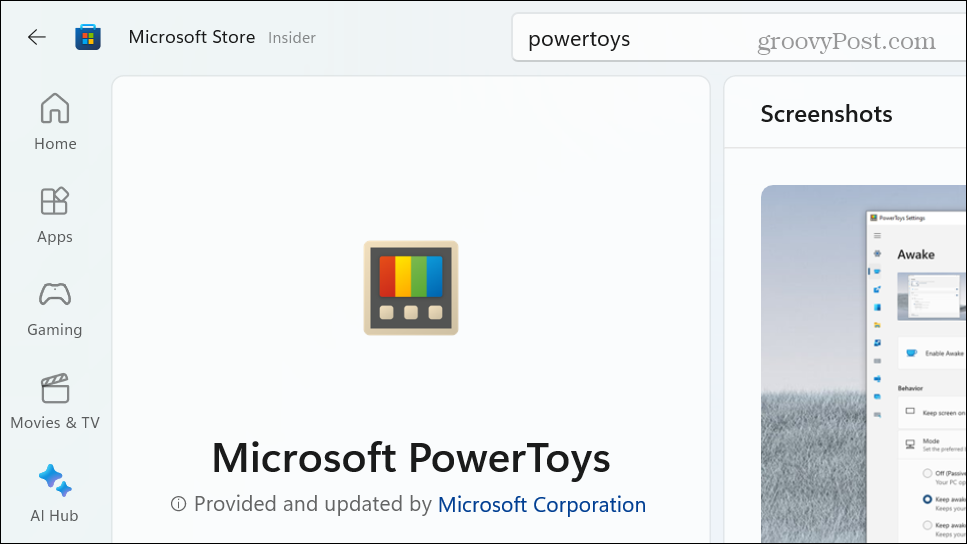
- Када се инсталира, кликните на Будан модул (икона шољице за кафу) из преливни мени на траци задатака.
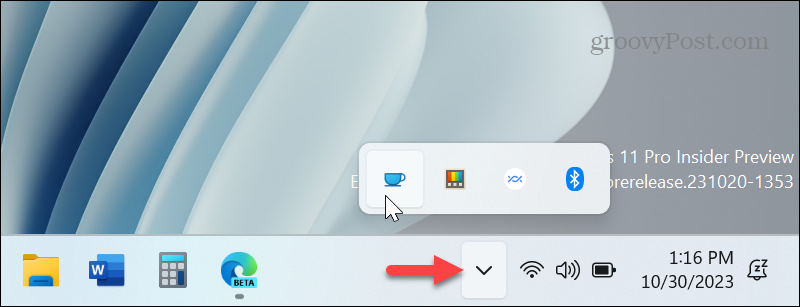
- Изаберите Будите будни на неодређено време опцију из менија који се појави.
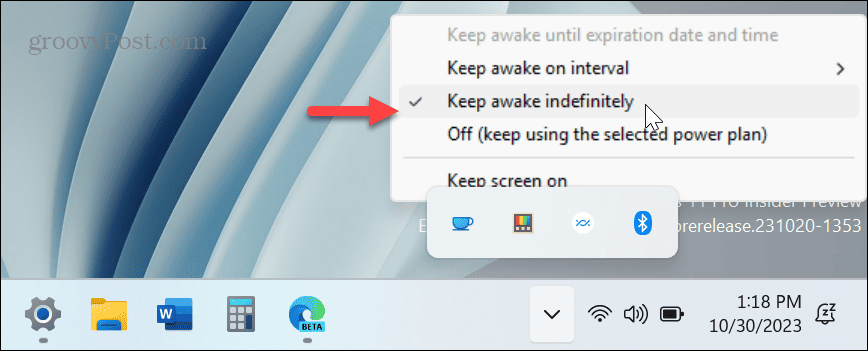
То је то. Сада ваш рачунар неће прећи у стање мировања док не поништите избор опције или је промените на другу поставку. На пример, можете да је промените на опцију Искључено да бисте пратили подешавања која сте конфигурисали у план напајања.
Ова опција олакшава пребацивање када ваш систем уђе у режим спавања. Уместо улазак у Подешавања и опције за навигацију, коришћење алатке Аваке траје само неколико кликова.
Заустављање мировања рачунара са оперативним системом Виндовс 11
Постоје различити разлози због којих бисте желели да спречите свој рачунар да спава. Најважније, то је зато што је обично прикључен. Извођење рачунара из режима спавања може потрајати неколико тренутака које можда немате. Уместо тога, желите да се пријавите и обавите ствари у оперативном систему Виндовс 11.
Такође можда не желите да ваш рачунар спава док тестирате нове апликације, играте игрице или гледате видео записе. А ако је ипак укључен, нема користи од уштеде енергије батерије. Штавише, ако желите да спречите да рачунар спава већину времена, али да промените поставку у другим ситуацијама, коришћење модула Аваке у ПоверТоис-у је најбоља опција.
Да ли је овај чланак био од помоћи?
Сјајно, поделите:
ОбјавиТвеетРеддитЛинкедИнЕмаилХвала!
Хвала што сте ступили у контакт са нама.
Хвала што сте ступили у контакт са нама.

